Kā pievienot attāluma logrīku operētājsistēmā iOS 16 iPhone
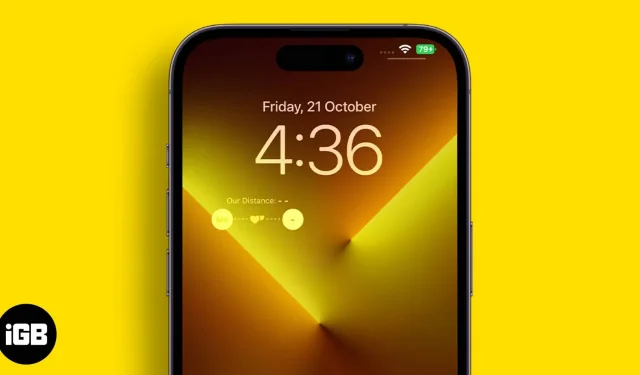
Nepaiet neviena diena, kad es neredzētu tvītu par iOS 16 bloķēšanas ekrāna pielāgošanu. Tīmeklis ir pilns ar dziļuma efektu fona attēliem, bloķēšanas ekrāna logrīkiem un daudz ko citu. Nesen TikTok videoklips vienu no šādiem bloķēšanas ekrāna logrīkiem padarīja par vīrusa brīnumu, attālumu viens no otra, kas parāda attālumu starp diviem iPhone lietotājiem.
Šis ir ļoti noderīgs logrīks vecākiem, lai izsekotu saviem bērniem un to, cik tālu viņi klīst pa tirdzniecības centru, cenām utt. Tāpat, ja vēlaties uzzināt, cik tālu ir jūsu labākais draugs, kurš teica, ka viņi tikko ieradušies. Lietošanas gadījumi ir bezgalīgi, un, ja jums tas patīk, lasiet tālāk, lai uzzinātu, kā iOS 16 bloķēšanas ekrānam pievienot attāluma logrīku.
Kā izmantot attāluma attāluma logrīku iPhone tālrunī, kurā darbojas operētājsistēma iOS 16
Attāluma logrīks ir pieejams Widgetable lietotnē, kas pieejama veikalā App Store. To sauc par “Draugu attālumu”, un vairāki citi logrīki parāda jūsu draugu statusu un noskaņojumu, soļu skaitu un logrīku “Miss You”. Varat pievienot šo logrīku un noklikšķināt uz tā ikreiz, kad palaižat garām kādu personu, un viņš varēs skatīt rezultātu savā iPhone tālrunī.
Turklāt lietojumprogrammā ir pieejami daži citi logrīki: kontaktu logrīks, lietojumprogrammas saīsne un bloķēšanas ekrāna ikona, kas ļauj palaist programmu tieši no bloķēšanas ekrāna.
Pirms sākam procesu, lūdzu, ņemiet vērā, ka jūsu draugam ir jābūt instalētai arī lietotnei Widgetable. Vispirms jums ir jālejupielādē lietojumprogramma. Dodieties uz App Store un lejupielādējiet lietotni Widgetable. Kad tas ir izdarīts, veiciet tālāk norādītās darbības.
- Atveriet logrīku un pārejiet uz bloķēšanas ekrānu.
- Atlasiet taisnstūrveida attāluma logrīku.
- Logrīkam ir nepieciešama piekļuve atrašanās vietai, lai tas darbotos. Tāpēc dialoglodziņā atlasiet “Atļaut, kamēr lietojat lietojumprogrammu”.
- Pieskarieties, es zinu.
- Izvēlieties metrisko mērvienību. Varat izvēlēties kilometru, jūdzi vai jardu. Tagad noklikšķiniet uz “Atlasīt”, lai pievienotu draugu.
- Varat izvēlēties draugu no pieejamo draugu saraksta, ja esat to jau pievienojis, vai arī noklikšķināt uz “Pievienot jaunu draugu”.
- Kopīgojiet logrīka kodu ar draugu un palūdziet viņam darīt to pašu. Noteikti ievadiet viņu kodu un pievienojiet viņus kā draugus. Kad esat pievienojis savu draugu un viņš ir pievienojis jūs, turpiniet.
- Instalējiet logrīku.
- Pēc drauga pievienošanas atveriet “Iestatījumi” → “Fona attēls” → “Pielāgot”. Vai arī dodieties uz bloķēšanas ekrānu → turiet nospiestu → Pievienot logrīkus → Logrīki → Taisnstūra logrīks.
- Bloķēšanas ekrānā pieskarieties tukšam logrīkam.
- Izvēlieties Attālums.
Logrīks tiks pievienots jūsu iPhone bloķēšanas ekrānam. Tagad jūs varat redzēt attālumu starp jums un jūsu draugu.
Pabeigšana…
Nevar noliegt, ka tas ir lielisks veids, kā pārbaudīt attālumu starp jums un jūsu bērnu, draugu, pusīti u.c.
Tomēr negatīvie ir tas, ka jūs pastāvīgi kopīgojat savu atrašanās vietu ar uzņēmumu, kas var būt slikta ideja. Un, ja nevēlaties to darīt, lietotnes dzēšana varētu būt labākā izvēle.



Atbildēt